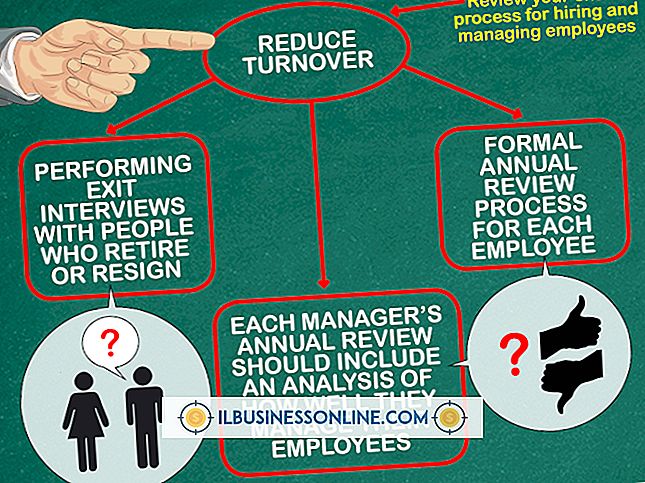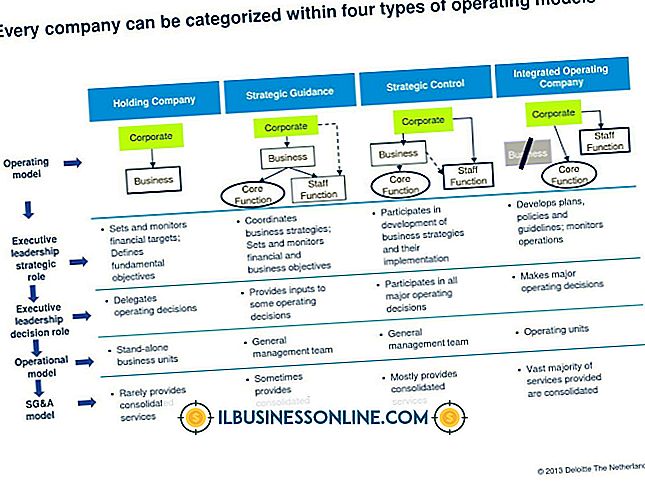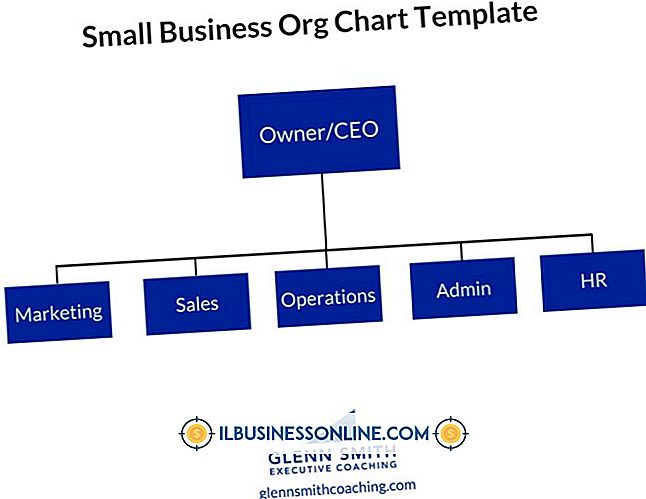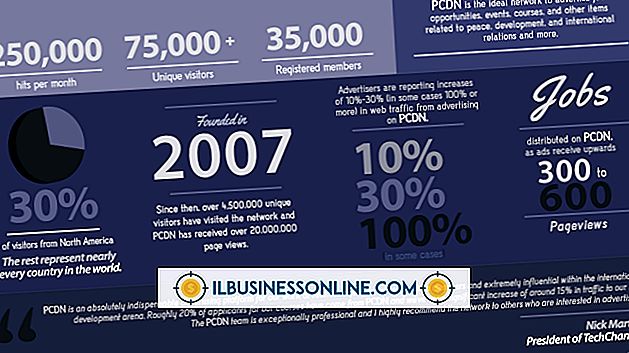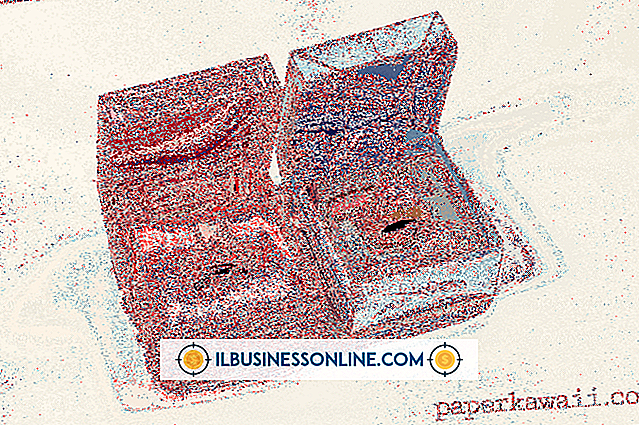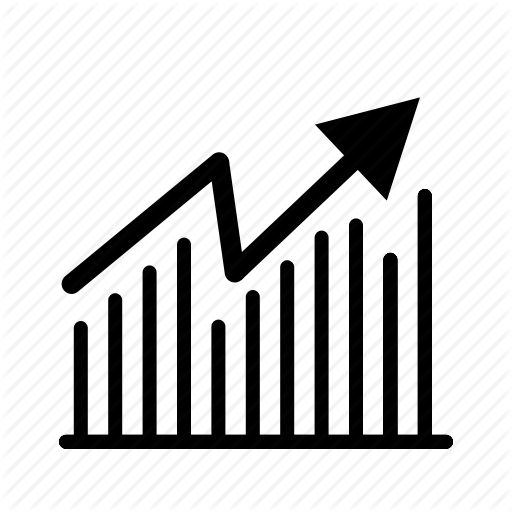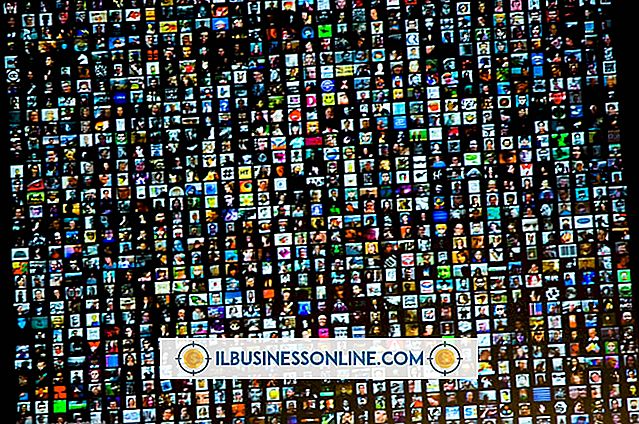Como apagar formas no Illustrator

Existem duas maneiras de apagar partes de formas no Adobe Illustrator. Primeiro, você pode manipular os pontos de ancoragem na forma para excluir partes grandes ou pequenas das bordas e cantos. Em segundo lugar, você pode usar a ferramenta Borracha para apagar partes de uma forma da mesma maneira que usaria uma borracha de lápis no papel. A ferramenta Borracha também cria um novo caminho na forma, que você pode manipular usando seus pontos de ancoragem. Claro, para excluir uma forma inteira, basta selecioná-lo e pressione "Excluir".
Manipulando Pontos Âncora
1
Inicie o Adobe Illustrator e pressione "Ctrl" e "N" para criar um novo documento. Clique OK." Clique duas vezes na amostra Foreground Color na caixa de ferramentas. Selecione qualquer cor exceto branco no seletor de cores e clique em "OK".
2
Selecione a "Ferramenta Retângulo" na caixa de ferramentas. Arraste a ferramenta pela tela para criar uma forma. Observe que o retângulo é cercado por uma linha azul, com um ponto de ancoragem em cada canto.
3
Clique e mantenha pressionado o mouse na "Pen Tool" na caixa de ferramentas. Selecione o "Add Anchor Point Tool" no menu suspenso.
4
Passe a ferramenta acima da borda superior do retângulo até ver a palavra "Caminho" acima do cursor. Clique com o mouse para adicionar um ponto de ancoragem à linha. Repita isso para adicionar um ponto de ancoragem ao meio da borda esquerda do retângulo.
5
Clique e mantenha pressionada a ferramenta Adicionar ponto âncora na caixa de ferramentas e selecione a ferramenta Caneta ou a ferramenta Excluir ponto âncora.
6
Clique no ponto de ancoragem do canto superior direito no retângulo. O canto do retângulo é apagado.
Usando a ferramenta Borracha
1
Desenhe um retângulo.
2
Clique duas vezes na ferramenta Borracha na caixa de ferramentas para abrir a janela Opções de borracha. Se você não conseguir ver a ferramenta Borracha, pressione "Shift + E" para torná-la visível na caixa de ferramentas.
3
Altere o tamanho do Borracha arrastando o controle deslizante "Diâmetro" ou digitando um valor, como "30" para 30 pt, no campo de texto.
4
Examine as outras opções disponíveis. Por padrão, o apagador é circular. Alise a borracha digitando qualquer valor abaixo de 100 no campo Roundness. Você pode alterar o ângulo da borracha digitando um valor entre menos 180 e 180 graus no campo Ângulo. Clique em "OK" para aplicar as alterações.
5
Arraste a ferramenta Erase pelo retângulo. Observe que um contorno azul com pontos de ancoragem circulares envolve a parte apagada da forma.
6
Clique na Ferramenta de Seleção Direta (seta branca) na caixa de ferramentas. Mova a ferramenta sobre um ponto de ancoragem até que um pequeno quadrado apareça ao lado do cursor. Clique e arraste a ferramenta para mover o ponto de ancoragem. A parte apagada da forma muda de forma.
7
Selecione a ferramenta Converter ponto de ancoragem na caixa de ferramentas (abaixo da ferramenta Pen) para adicionar curvas na marca de apagador. Clique em qualquer ponto de ancoragem no contorno da marca de borracha e arraste-o. A linha começa a curva e uma linha de inclinação aparece. Arraste a ferramenta em diferentes direções para alterar o tamanho e o ângulo da linha de inclinação, o que altera a curva no contorno apagado.
8
Selecione a ferramenta Caneta ou a ferramenta Excluir ponto de ancoragem na caixa de ferramentas para excluir um ponto de ancoragem. Clique em um ponto de ancoragem. O ponto de ancoragem desaparece e a marca de borracha muda de forma de acordo.
9
Adicione pontos de ancoragem adicionais ao contorno da marca de borracha, clicando na ferramenta Adicionar ponto de ancoragem na caixa de ferramentas. Você pode então manipular esses pontos de ancoragem com a Ferramenta de Seleção Direta ou a Ferramenta Converter Ponto de Ancoragem.